出于各种原因,总是有人会把密码忘记,所以重置密码功能非常重要。来看看mac重置密码的方法吧!
如何重置 macOS 密码?
修改密码
前提:没有忘记密码,只是想修改密码。
进入:系统偏好设置→用户与群组→点击“更改密码”。
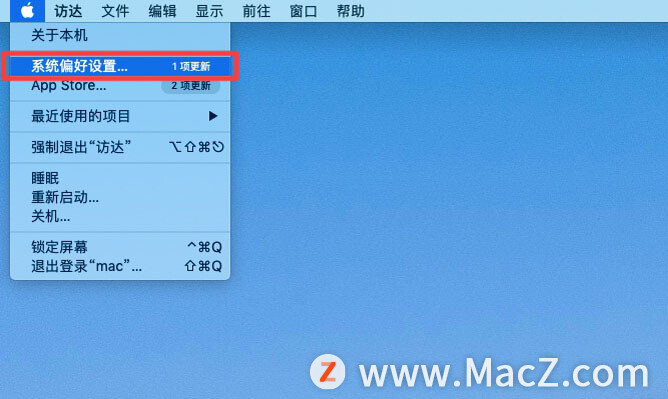
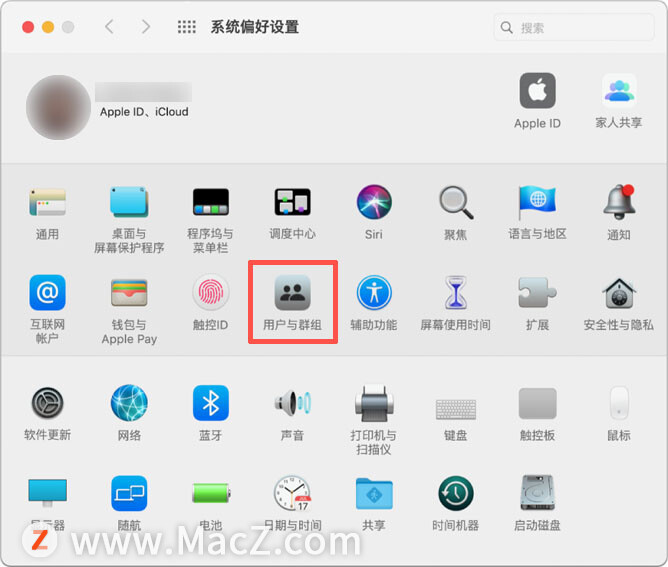
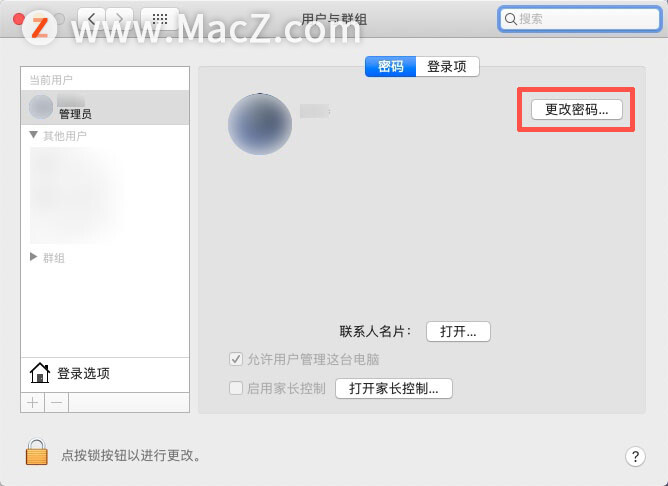
如下图,“验证”的意思是重复输入一次新密码,“密码提示”可以不填,填了就会在要求输入密码的时候显示这个提示。
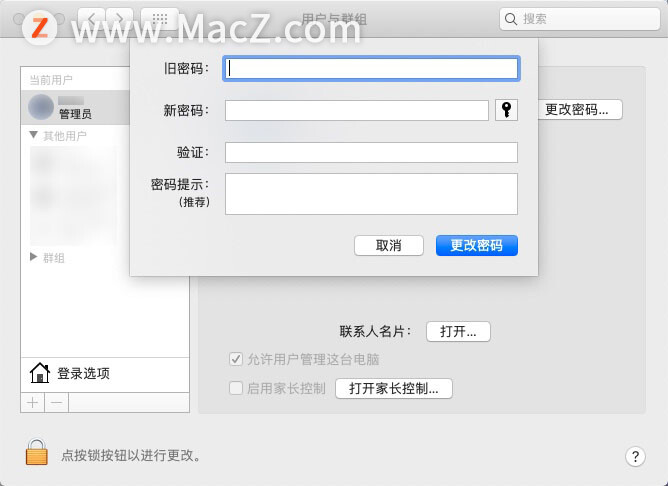
使用AppleID重置密码
前提:忘记系统密码了,但记得AppleID密码(即iCloud密码)。
随便输入一个错误的密码登录,连续三次登录错误,就会显示以下界面。
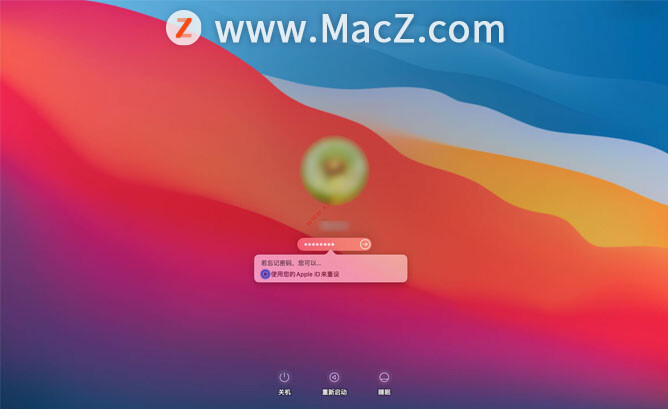
点击上图的“使用您的AppleID来重设”(如下图),输入你的AppleID和密码即可重置。
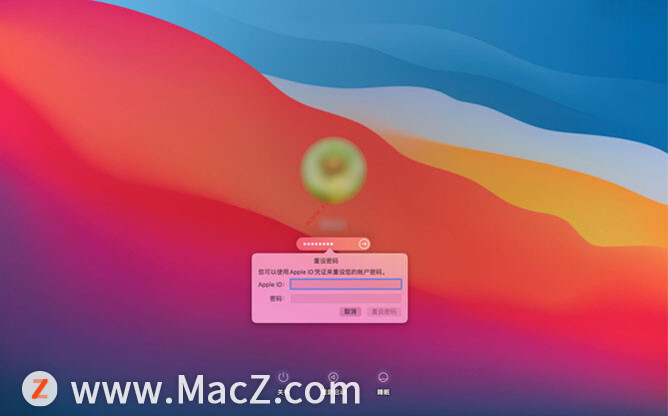
但这种方法重置,要求你以前在“系统偏好设置→用户与群组”里勾选了“允许用户使用AppleID重设密码”才行。
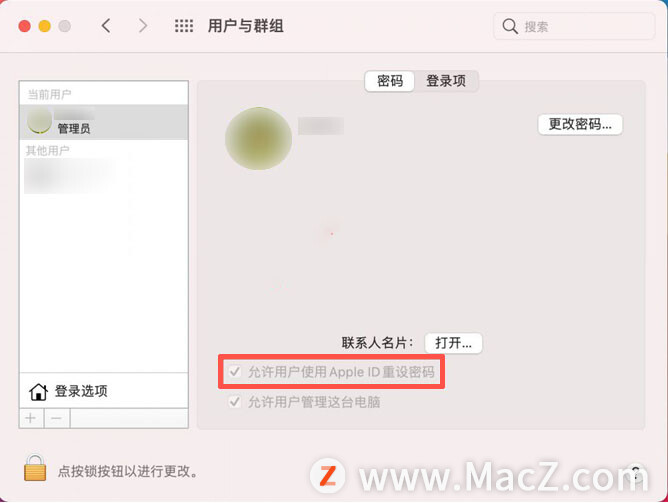
在刚买电脑,第一次开机进行系统设置时,会有这个选项,如果你当时没有勾,那就无法用这个方法重置了,所以如果你现在还没有忘记密码,赶紧去“用户与群组”里把它勾上。
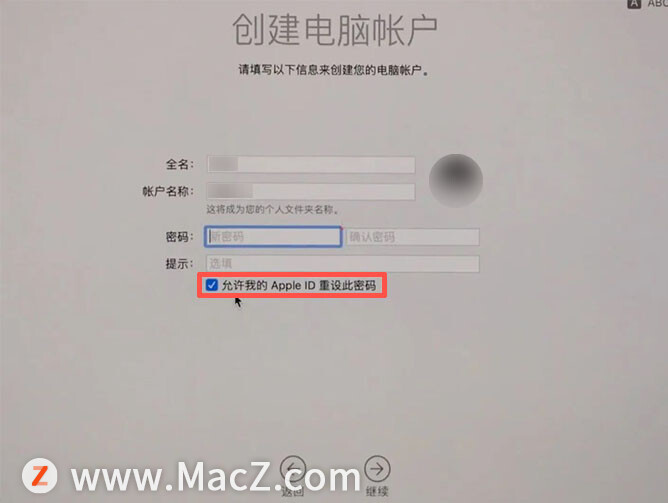
恢复模式重置密码
前提:忘记系统密码,未设置固件密码。
注:如果你不知道什么是固件密码,没关系,就当你没设置过就行(因为下面会讲到)。
如何进入恢复模式?
关机状态,按一下开机键(如果是开机状态,则点击屏幕左上角苹果图标→重启)然后立刻按住cmd+r(r就是recovery mode,恢复模式的意思)不放,等有苹果标志或者旋转的地球或其他启动屏幕时,松开这两个按键,就会启动到恢复模式。
怎样在恢复模式重置密码?
1.进入恢复模式;
2.点击顶部工具栏的:实用工具→终端(会打开一个黑色窗口);
3.在上一步打开的黑色窗口中输入“resetpasswd”(不带双引号),回车确定;
4.上一步稍等片刻就会弹出重设密码窗口,里面有:新密码、验证密码、密码提示三个输入框,在“新密码”输入框中输入你想要设置的新密码,在“验证密码”输入框中再重复输入一遍新密码,“密码提示”输入框不用输入,最后点下一步,然后再点退出;
5.点击左上角苹果图标→选择“重新启动”;
6.上一步重启启动后,进入到登录界面,现在你可以输入新密码来登录了。
固件密码
固件密码其实就是BIOS密码,只不过苹果的BIOS都是UEFI(现在电脑应该都是UEFI了),设置固件密码后,进入恢复模式或从外部硬件启动,都需要输入固件密码才可以,这样前面说的从恢复模式重置密码也就无法重置了(或者说需要固件密码才能重置)。
设置固件密码加强安全性
从上边使用恢复模式重置密码的方法来看,任何一个人得到一部Mac电脑,不需要知道它原来的密码,也不需要知道AppleID的密码,只要重启电脑进入恢复模式,就能轻易重置密码,这样非常不安全!但如果你设置了固件密码,则要输入固件密码才能进入恢复模式。
设置固件密码方法一:
打开终端工具(直接在启动台搜索“终端”),输入命令以下命令并回车。
#设置固件密码(重启后生效) sudo firmwarepasswd -setpasswd
#检查固件密码是否已设置 sudo firmwarepasswd -check
#查看固件密码模式 sudo firmwarepasswd -mode
#检查固件密码对不对 sudo firmwarepasswd -verify
#删除固件密码(重启后生效) sudo firmwarepasswd -delete
如下图所示,它先会提示要输入密码(你电脑的登录密码),输入之后,就会显示输入新密码,输入新密码回车后,还会让你再次输入再回车确定,然后就设置成功了,但需要重启才会生效。
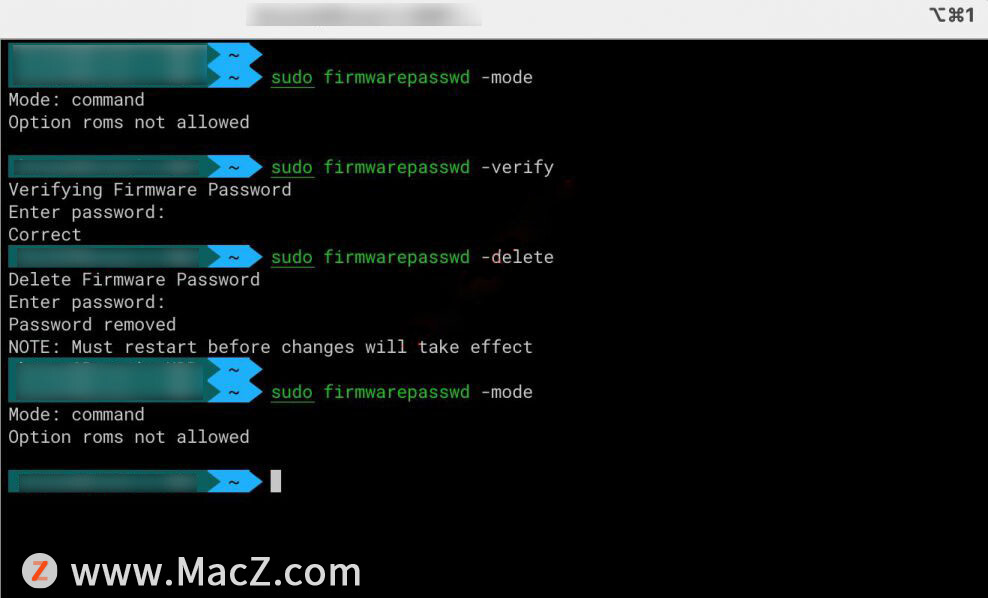
设置固件密码方法二:
如果你觉得用上边的命令你不会,那就重启电脑并进入恢复模式来设置固件密码。
进入恢复模式后,点击顶部菜单栏中的:实用工具→启动安全性实用工具,在弹出的窗口中点击“开启固件密码”。
输入两遍密码后点击确定。
最后点击退出安全性实用工具。
关闭或修改固件密码也一样,进入恢复模式,点击顶部菜单栏中的:实用工具→启动安全性实用工具。
关于固件密码模式
固件密码有三种模式,command、-allow-oroms、full。
command模式,实际上是给“选择启动盘界面”和“恢复模式”界面添加固件密码。开机或重启后马上按住option键不放,会显示一个“选择从哪个盘启动”的界面,添加固件密码后,想进入这个界面就要输入固件密码),开机或重启后按住cmd+r不放可以进入恢复模式。这样既可以阻止别人进入恢复模式重置系统密码,也能阻止别人用外部硬盘来启动电脑。
-allow-oroms模式与除了具有command模式的功能外,还增加了一个是否允许orom的功能。orom是“option rom”的意思,orom是一个储存芯片,用于储存UEFI驱动程序。具体关于orom的知识可以查看:搭载Apple T2安全芯片的Mac中的Option ROM安全性。
full是完全的意思,意思是就算你从系统自带硬盘启动也需要输入固件密码,一般不设置这个,太麻烦!
目前我测试的用命令设置的固件密码,默认是-allow-oroms模式,而如果是在“恢复模式”界面下启用固件密码,默认应该是command模式。
攻略专题
查看更多-

- 《纳米盒》下载课本点读方法
- 168 2025-03-03
-

- 《纳米盒》更换头像方法
- 211 2025-03-03
-

- 《龙息神寂》不盲者弥希亚技能介绍
- 143 2025-03-03
-

- 《斗战封天》萌新开局攻略及主界面功能介绍
- 212 2025-03-03
-

- 《纳米盒》绑定微信方法
- 125 2025-03-03
-

- 《可口的咖啡》打奶泡方法
- 122 2025-03-03
热门游戏
查看更多-

- 快听小说 3.2.4
- 新闻阅读 | 83.4 MB
-

- 360漫画破解版全部免费看 1.0.0
- 漫画 | 222.73 MB
-

- 社团学姐在线观看下拉式漫画免费 1.0.0
- 漫画 | 222.73 MB
-

- 樱花漫画免费漫画在线入口页面 1.0.0
- 漫画 | 222.73 MB
-

- 亲子餐厅免费阅读 1.0.0
- 漫画 | 222.73 MB
-






